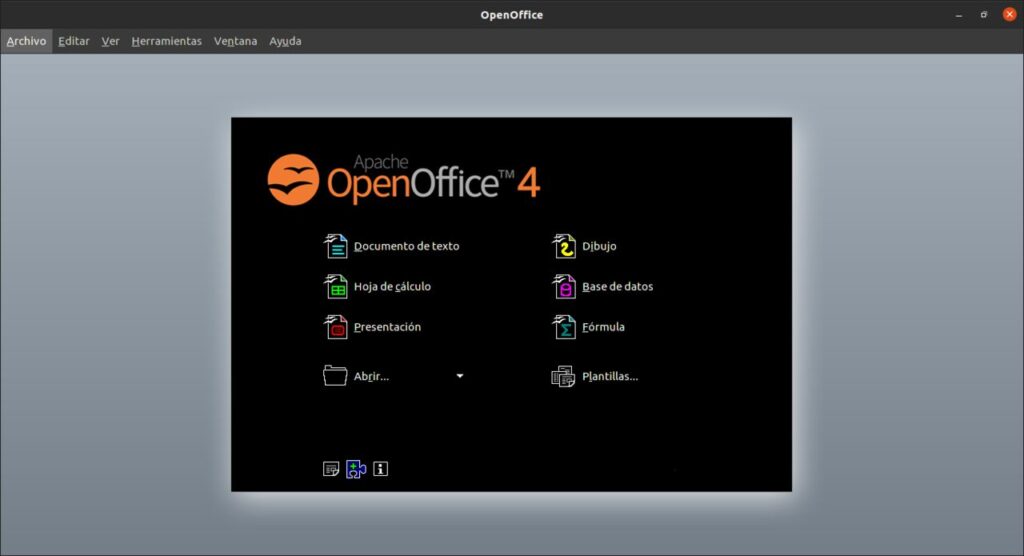Si acabas de empezar en Ubuntu, seguro que lo primero que necesitas es instalar Office para poder abrir archivos de Word y de Excel. Para ello, lo mejor es que sigas esta guía paso a paso en Español para instalar OpenOffice en tu pc.
Desinstalar LibreOffice
Lo primero que debemos hacer es desinstalar libreoffice para evitar incompatibilidades y problemas varios. Para ello abre una terminal (o usa el atajo Ctrl + Alt + T) y copia y pega esto:
$ sudo apt remove libreoffice-base-core libreoffice-impress libreoffice-calc libreoffice-math libreoffice-common libreoffice-ogltrans libreoffice-core libreoffice-pdfimport libreoffice-draw libreoffice-style-breeze libreoffice-gnome libreoffice-style-colibre libreoffice-gtk3 libreoffice-style-elementary libreoffice-help-common libreoffice-style-tango libreoffice-help-en-us libreoffice-writerDespués pulsa «Enter» y espera a que termine. Por lo normal no viene instalado y debería decir que no encuentra los paquetes, pero hazlo por si las moscas, que no rompe nada.
Para asegurarnos que está todo en orden, vamos a usar un comando por defecto que «borra» las aplicaciones y paquetes que ya no necesitamos:
sudo apt autoremoveDescargar OpenOffice 2020
Para descargar la última versión desde su web: Descargar OpenOffice. Ahí deberemos elegir nuestra versión, en el caso que nos ocupa Linux-64-bit:
Descomprimir e Instalar OpenOffice 4.1.7
Ahora que ya lo hemos descargado, usamos la misma terminal de antes o una nueva para ir a la carpeta de descargas:
cd ~/DescargasY buscamos el paquete descargado con el comando:
ls *Apache*Y deberiamos ver lo siguiente:
Ahora lo extraemos con el comando:
tar -xvf Apache_OpenOffice_4.1.7_Linux_x86-64_install-deb_es.tar.gzY veriamos algo asi:
Entramos al directorio es/DEBS:
cd es/DEBSInstalar Office en Ubuntu en 2020
Y lo instalamos:
sudo dpkg -i *.debDespués instalamos esto también:
cd desktop-integration/ && sudo dpkg -i *.debY listo.
Para usar todo el potencial deberiamos instalar esto, pero es opcional:
sudo apt update && sudo sudo apt install openjdk-8-jreAhora desde el lanzador podemos abrir OpenOffice buscando «OpenOffice» y ya deberiamos verlo.
Así es como se instala Office en Ubuntu en 2020. Espero que os sea de utilidad.